למידע על מעקב אחר מיקום ב-MacBook שלך יש יתרונות וגם חסרונות. מצד אחד, שירותים אלה מאפשרים לאפליקציות ואתרי אינטרנט לאסוף מידע ולהשתמש בו על סמך המיקום הנוכחי שלך מחשב על מנת לספק לך שירותים טובים יותר ואילו מצד שני, שירותים אלו עלולים לחשוף את פרטיותך אם אינך זָהִיר.

האם אתה יודע אם ה-MacBook שלך עוקב אחר מקום הימצאו?
האם אתה בודק באופן קבוע את היישומים אליהם אתה מספק גישה למיקום שלך? אם אתה מאפשר לאפליקציות או לאתרי אינטרנט של צד שלישי להשתמש במיקומך הנוכחי, אתה כפוף לתנאים ולמדיניות הפרטיות ולנוהלי הפרטיות שלהם. הנחיות הפרטיות של אפל הן די מחמירות וכל מידע שנאסף על ידי אפל מטופל בהתאם למדיניות הפרטיות של החברה.
תוכן
- קשור: כיצד לנקות היסטוריית חיפוש מהאייפון שלך ולהגן על הפרטיות
- כיצד להפעיל או להשבית את שירותי המיקום ב-MacBook שלך
- לאילו אפליקציות יש גישה למיקום של ה-MacBook שלי
- כיצד אוכל לראות את היסטוריית המיקומים שלי ב-MacBook שלי?
- כיצד לנקות את היסטוריית המיקומים שלך ב-Macbook שלך
- פוסטים קשורים:
במאמר זה, נחקור את הגדרות שירותי המיקום השונות שנמצאות ב-MacBook שלך ונדגיש כמה טיפים שיעזרו לך לנהל טוב יותר את הפרטיות והאבטחה שלך.
כיצד להפעיל או להשבית את שירותי המיקום ב-MacBook שלך
הגישה להגדרות שירותי המיקום שלך ב-MacBook היא פשוטה. לחץ על > העדפות מערכת > אבטחה ופרטיות. האפשרות הראשונה כאן היא שירותי המיקום. אתה יכול להפעיל ולהשבית את ההגדרה כאן על ידי סימון/ביטול הסימון של שירותי מיקום.
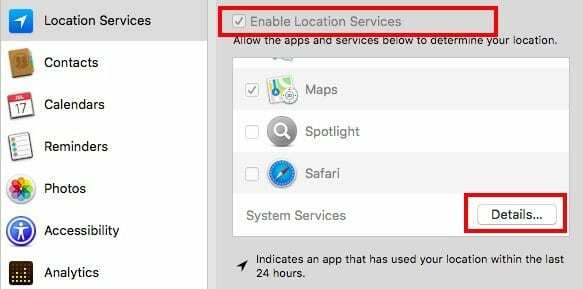
לאילו אפליקציות יש גישה למיקום של ה-MacBook שלי
כאשר אתה בוחן את הגדרות שירותי המיקום בהעדפות הפרטיות והאבטחה ב-Macbook שלך, הוא יראה לך את כל האפליקציות השונות שיש להן גישה למיקום שלך. יתר על כן, אם יש אפליקציה שניגשה למיקום שלך ב-24 השעות האחרונות, היא תוצג עם המחוון.
כיצד אוכל לראות את היסטוריית המיקומים שלי ב-MacBook שלי?
ה-MacBook שלך יכול לעקוב אחר כל המיקומים המשמעותיים שבהם היית עם ה-MacBook שלך. על מנת למצוא מידע זה, הצעד הראשון הוא ללחוץ על כפתור הנעילה ולהזין את האישורים שלך. לאחר מכן לחץ על 'פרטים' לצד 'שירותי מערכת' בתחתית מסך שירותי המיקום במסך אבטחה ופרטיות.
כעת, במסך הבא, לחץ על 'פרטים' לצד מיקומים משמעותיים.
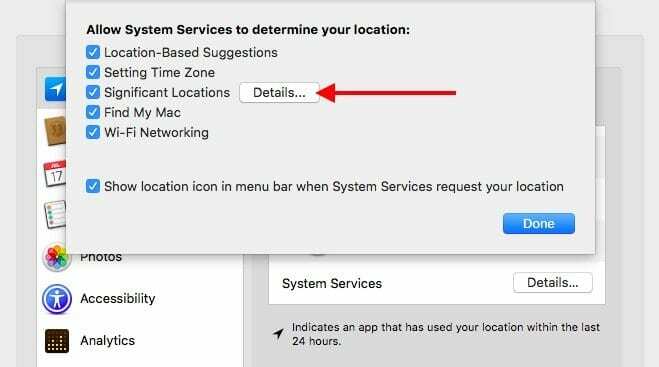
זה יראה לך את כל המיקומים המשמעותיים ש-Macbook שלך עקב אחריהם. זה מראה לך את העיר, התאריך ומספר המיקומים במפה.
תלחצו ותראו גם שהוא עוקב אחרי הזמן שבו הייתם שם גם במיקום!!
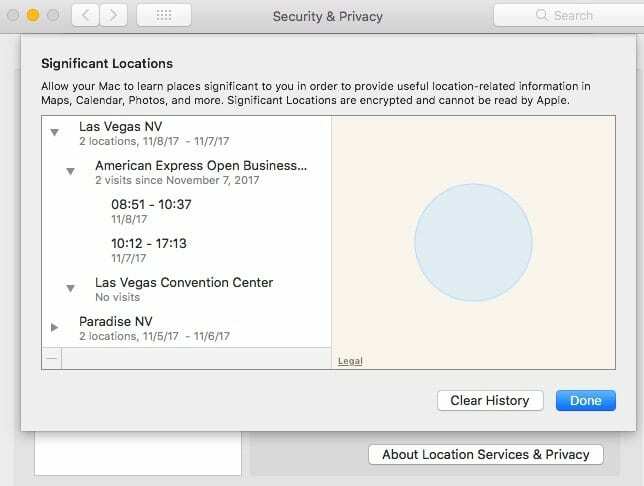
זה הרבה מידע שנלכד בזמן שאתה מסתובב עם ה-MacBook שלך.
לפי אפל,
המכשיר שלך לומד על המיקומים המשמעותיים שלך כדי להציע הצעות טובות יותר במכשיר
המחשב שלך יעקוב אחר מקומות שבהם ביקרת לאחרונה, וכן תדירות ומתי ביקרת בהם, על מנת ללמוד מקומות משמעותיים עבורך. נתונים אלה מועברים מקצה לקצה מוצפנים בין המכשירים המחוברים ל-iCloud שלך ולא ישותפו ללא הסכמתך. הוא ישמש כדי לספק לך שירותים מותאמים אישית, כגון ניתוב תנועה חזוי, ולבניית זיכרונות תמונות טובים יותר.
אתה יכול לנקות את המיקומים האלה במעקב אם תרצה או פשוט להשבית את שירותי המיקום ב-MacBook שלך.
כיצד לנקות את היסטוריית המיקומים שלך ב-Macbook שלך
כעת, לאחר שראית כמה מידע ניתן לעקוב אחר ה-MacBook שלך, השלב הבא הוא לנקות את ההיסטוריה הזו אם ברצונך לשמור אותה פרטית. על מנת לעשות זאת, לחץ על "נקה היסטוריה" על המסך הזה. לחץ שוב כדי לאשר וזה יסיר את כל היסטוריית המיקומים מה-MacBook שלך.
אנו מקווים שמצאת את הטיפ המהיר הזה מועיל! אנא הודע לנו בהערות למטה אם יש לך שאלות כלשהן.
אנא שתף את המאמר עם משתמשי ה-MacBook שלך כדי שהם ידעו כיצד הם יכולים לשלוט במידע המעקב ב-MacBook שלהם.

אובססיבי לטכנולוגיה מאז הגעתו המוקדמת של A/UX לאפל, Sudz (SK) אחראית על ניהול העריכה של AppleToolBox. הוא מבוסס מלוס אנג'לס, קליפורניה.
Sudz מתמחה בכיסוי כל הקשור ל-macOS, לאחר שסקרה עשרות פיתוחים של OS X ו-macOS במהלך השנים.
בחיים קודמים, סודז עבדה בסיוע לחברות Fortune 100 עם שאיפות הטכנולוגיה והטרנספורמציה העסקית שלהן.